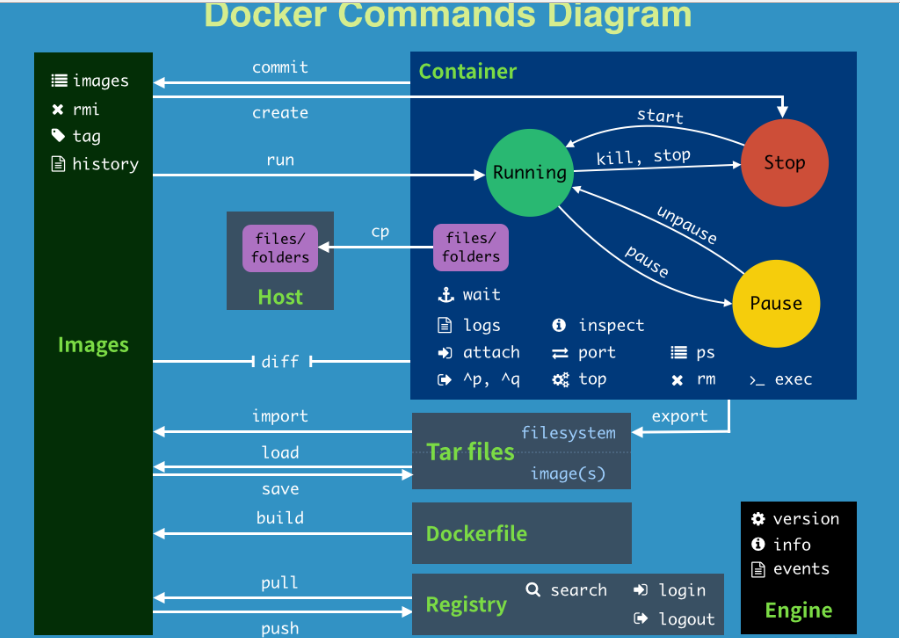Docker常用命令
帮助命令
docker version
用来显示当前系统下docker的版本
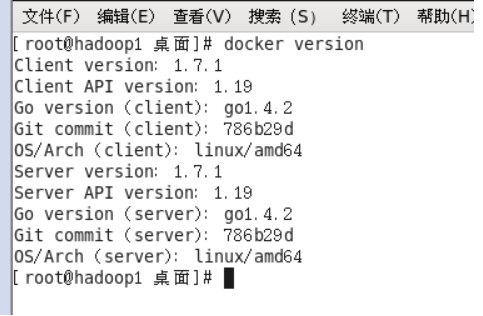
docker info
显示 Docker 系统信息,包括镜像和容器数。
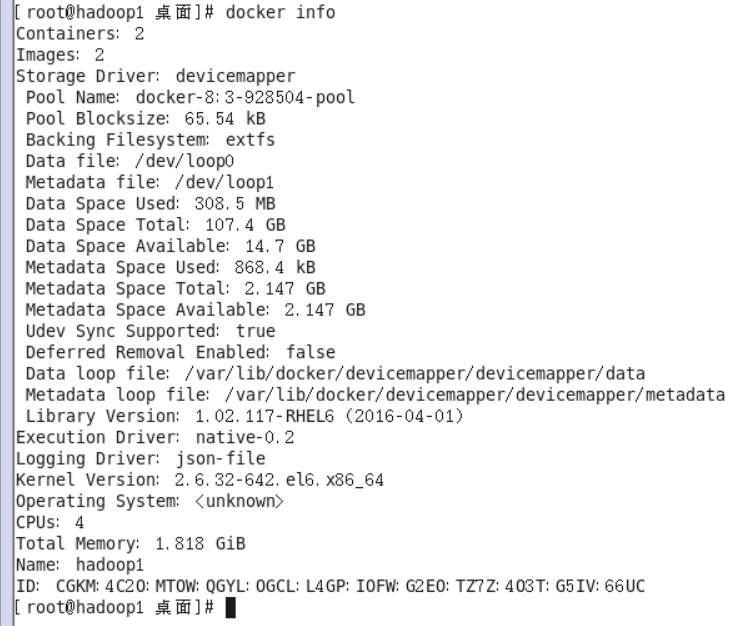
docker --help
该命令类似于linux 的man ls 。帮助我们查阅所需要的命令
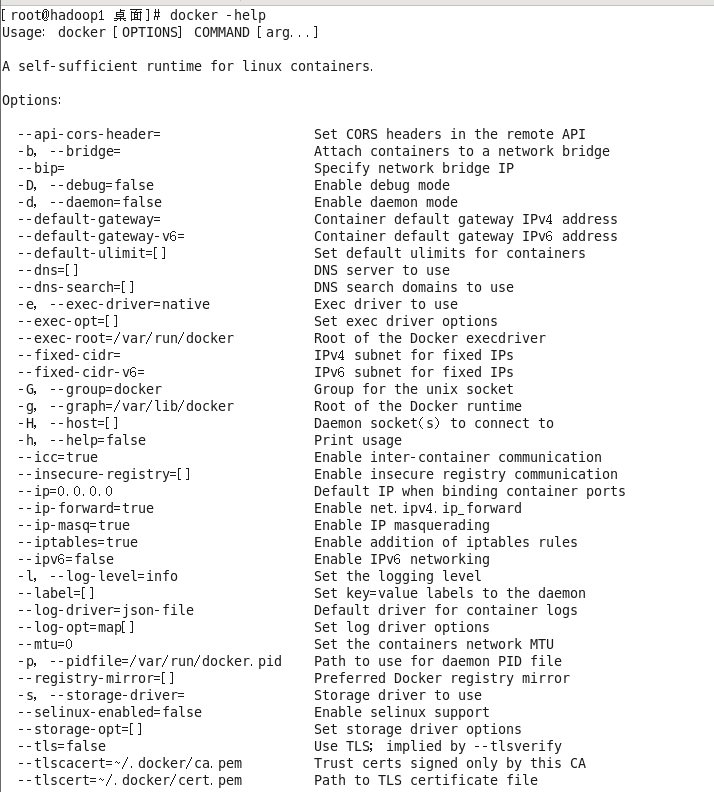
镜像命令
docker images
列出本地主机上的镜像

| images 字段 | 含义 |
|---|---|
| REPOSITORY | 表示镜像的仓库源 |
| TAG | 镜像的标签 |
| IMAGE ID | 镜像ID |
| CREATED | 镜像创建时间 |
| SIZE | 镜像大小 |
同一仓库源可以有多个 TAG,代表这个仓库源的不同个版本,我们使用 REPOSITORY:TAG 来定义不同的镜像。
如果你不指定一个镜像的版本标签,例如你只使用 ubuntu,docker 将默认使用 ubuntu:latest 镜像
OPTIONS 说明:
-
-a:列出本地所有的镜像(包含中间映像层) 简单的说就是,镜像类似于一个千层饼,前面案例的hello-world展示,只是这个千层饼的最外层。

-
-q:只显示镜像ID
就是只显示IMAGE ID 这一行 -
--digests:显示镜像的 摘要信息,镜像没有摘要信息则显示none

-
--no-trunc

docker search
用于查询镜像,在docker hub里面下载太慢了,前面配置了在阿里云镜像,我们在docker hub里面查询,下载的时候,从阿里云里面进行快速高效的下载。
命令:docker search [OPTIONS]镜像
OPTIONS 说明:
-
--no-trunc (显示完整的镜像描述)

-
-s 列出收藏数不小于指定值的镜像 -s也就是stars,点赞数小于 -s后面的数字的时候,就不会展示
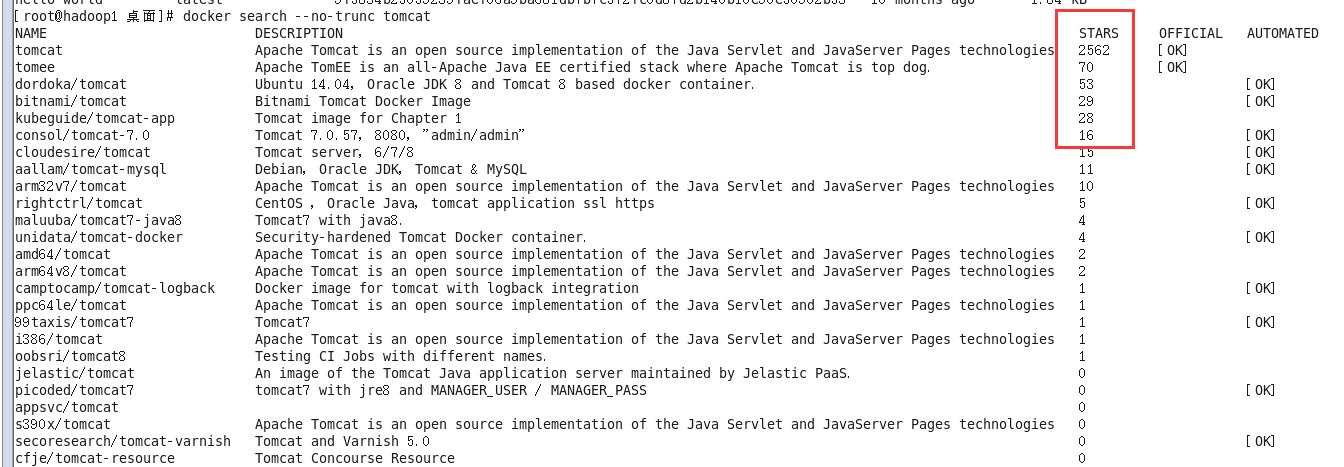
-
--automated (只列出automated build 类型的镜像)
docker pull
下载镜像
前面说了查询镜像,这时候我们就需要下载了,例如我们下载tomcat
docker pull tomcat 等价于 docker pull tomcat:latest 。意味下载最新的版本。
和public class Book 等价于 public class Book extends Object 一样。
如果要下载别的版本,比如下载tomcat 6.5的 那就是docker pull tomcat:6.5

正在下载中

现在tomcat最新版的已经安装好了,我们会发现,他这个有好多的id。这个就是docker的镜像类似于千层饼,在最外层的暴露的就是tomcat,里面还包含了不断优化的镜像。
docker rmi
说了查阅,下载,现在就要说说删除,当你下错了一个镜像的时候,怎么办呢,当然是删除掉他咯。
我们现在要删除掉 hello-world
- 删除一个镜像
tips:
目前我们的镜像不是很多,比如后面有demo:1.1 、 demo :1.2 等等的时候。我们删除的时候就需要加上冒号后面的,不然它是默认删除tga标签为最新的latest。

纳尼,为啥删除不掉呢?

因为系统系统了,当前的镜像我们正在使用,如果需要删除的话,就加上-f 进行强制删除。

这个时候,已经删除掉了hello-world 为什么会deleted两层呢??因为镜像是分层的。里面包含了依赖包。(自己猜测,错了别打我)
- 删除多个镜像
docker rmi -f 镜像名称1:TAG 镜像名称2:TAG
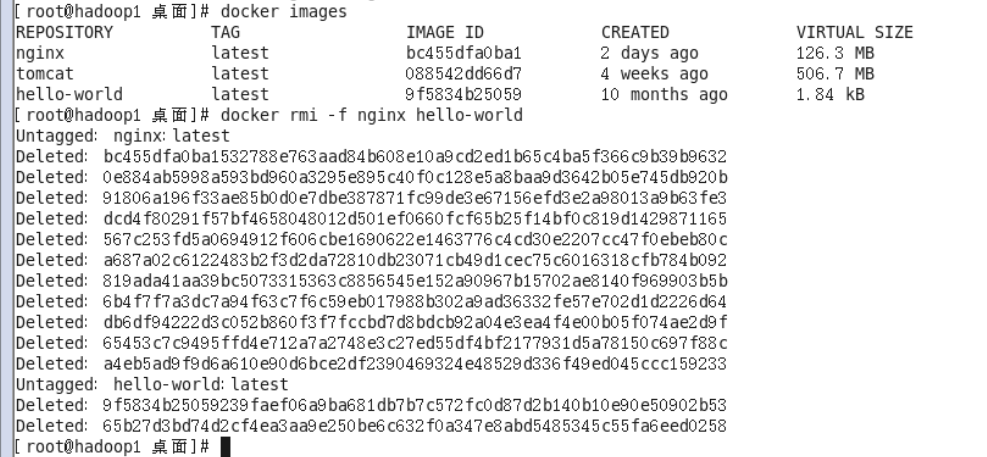
- 删除全部镜像
docker rmi -f $(docker images -qa)
emmmm 这个很像 where id in (id1,id2,id3) 。 $很像shell 脚本中的变量返回值的赋值。
容器命令
有镜像才可以创建容器,这是根本前提
所以我们需要下载一个centos
命令 :docker pull centos
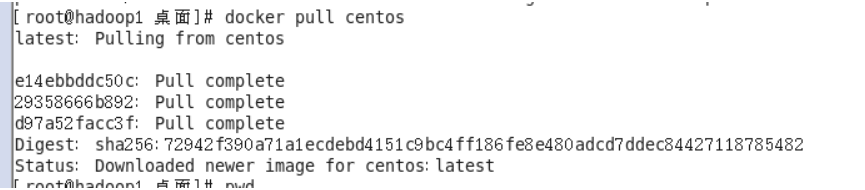

这时候,有木有发现。docker的镜像 centos只有小到200m。而我们一般装在vm的centos镜像,会达到4G左右。这就是docker的轻量便捷之处,前面已经说了。不清楚可以看下我前面的博客。
新建并启动容器
语法 :
docker run [OPTIONS] IMAGE [COMMAND][ARG...]
OPTIONS说明(常用):有些是一个减号,有些是两个减号
--name="容器新名字": 为容器指定一个名称;
-d: 后台运行容器,并返回容器ID,也即启动守护式容器;
-i:以交互模式运行容器,通常与 -t 同时使用;
-t:为容器重新分配一个伪输入终端,通常与 -i 同时使用;
-P: 随机端口映射;
-p: 指定端口映射,有以下四种格式
ip:hostPort:containerPort
ip::containerPort
hostPort:containerPort
containerPort
启动交互式容器
启动的命令有两种
- docker run -it centos
- docker run -it d97a52facc3f
就是这个镜像的ID


这个时候启动的时候发现了一个问题。就是内核太老了。需要升级,解决文章在我博客里。
因kernel too old 而 centos6.8 升级内核
解决之后就可以启动了

进入之后,我们看下这个root@a13163啥啥啥的。这是什么呢?这就相当于我们用虚拟机进入centos系统里面,打开了终端。在这个镜像centos的根目录下。
列出当前所有正在运行的容器
当我们在linux的环境下,查看运行了哪些的程序时候,用到的命令是 ps -ef
那么我们在docker下怎么查看呢。这时候,就是要用docker ps 。注意!!我们在docker进入centos的时候,有个ID 。这个ID 对应着docker ps 下运行的程序ID 。这就足以证明了,前面我们进入的centos的容器是在docker下的。

COMMAND 含义 我们是以/bin/bash的方式登录到这个容器里面。 创建于(CREATED) 11秒之前。当STATUS字段里面有UP的时候,显示这个容器正在运行

我们会发现这个names 为啥叫‘sick_hodgkin’呢? 因为这个是docker随机分配了。我们只需要在创建容器的时候写上--name 就可以。命令如下
docker run -it --name centos01 centos
这样 names 就会变成centos01
docker ps [OPTIONS]
OPTIONS说明(常用):
-a :列出当前所有正在运行的容器+历史上运行过的
-l :显示最近创建的容器。
-n:显示最近n个创建的容器。
-q :静默模式,只显示容器编号。
--no-trunc :不截断输出。
退出容器
有两种退出方式:
- 一种是exit (容器停止退出)
- 另外一种是ctrl+P+Q (容器不停止退出)
用exit 的时候, docker ps 就显示不出来该容器了,但是ctrl+P+Q 可以
启动容器
docker start 容器ID 或者容器名
重启容器
docker restart 容器ID 或者容器名
停止容器
docker stop 容器ID 或者容器名
强制停止容器
docker kill 容器ID 或者容器名
emmm。这个强制停止,相当于,当我们每次电脑关闭的时候,会弹出来有应用正在运行,我们可以选择强制关闭。就是粗暴一些,关闭快点。
删除已停止的容器
-
docker rm 容器 ID
-
一次性删除多个容器
- docker rm -f $(docker ps -a -q)
- docker ps -a -q | xargs docker rm
docker ps -a -q 查看docker 的容器的ID
上面描述的都是简单基本的操作,下面的就是重点也是实际的东西。
容器命令 -重要
启动守护式容器
docker run -d 容器名
使用镜像centos:latest以后台模式启动一个容器
docker run -d centos
问题:然后docker ps -a 进行查看, 会发现容器已经退出
很重要的要说明的一点: Docker容器后台运行,就必须有一个前台进程.
容器运行的命令如果不是那些一直挂起的命令(比如运行top,tail),就是会自动退出的。
这个是docker的机制问题,比如你的web容器,我们以nginx为例,正常情况下,我们配置启动服务只需要启动响应的service即可。例如
service nginx start
但是,这样做,nginx为后台进程模式运行,就导致docker前台没有运行的应用,
这样的容器后台启动后,会立即自杀因为他觉得他没事可做了.
所以,最佳的解决方案是,将你要运行的程序以前台进程的形式运行
**前台启动 -it **
查看容器日志
这时候我们来测试一下,也看下上面的守护式容器,在什么情况下可以用docker ps 可以查看的到
我们来写个命令 :
docker run -d centos /bin/sh -c "while true;do echo hello wangjian;sleep 2;done"

这个时候,我们发现-d 也可以在查询的到,因为这个命令是死循环,一直不停的在运行,这时候我们来查看下日志

docker logs -f -t --tail 容器ID
-t 是加入时间戳
-f 是跟随最近的日志 打印
--tail 数字显示最后多少 条
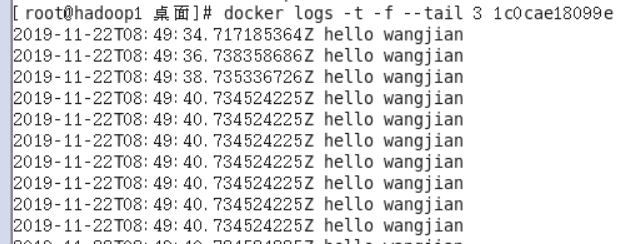
查看容器内运行的进行
docker top 容器ID
进入正在运行的容器并以命令行交互
-
docker exec -it 容器ID bashShell
-
重新进入docker attach 容器
两个不同
exec 是在容器中打开新的终端,并且可以启动新的进程
attach直接进入容器启动命令的终端,不会启动新的进程
从容器内拷贝文件到主机上
docker cp 容器 ID: 容器内路径 目的主机路径
总结
又到了激动人心的总结环节了。可以大概的了解到docker 的常用命令有哪些,以及他们之间的关联
命令总结就是docker --help
attach Attach to a running container # 当前 shell 下 attach 连接指定运行镜像
build Build an image from a Dockerfile # 通过 Dockerfile 定制镜像
commit Create a new image from a container changes # 提交当前容器为新的镜像
cp Copy files/folders from the containers filesystem to the host path #从容器中拷贝指定文件或者目录到宿主机中
create Create a new container # 创建一个新的容器,同 run,但不启动容器
diff Inspect changes on a container's filesystem # 查看 docker 容器变化
events Get real time events from the server # 从 docker 服务获取容器实时事件
exec Run a command in an existing container # 在已存在的容器上运行命令
export Stream the contents of a container as a tar archive # 导出容器的内容流作为一个 tar 归档文件[对应 import ]
history Show the history of an image # 展示一个镜像形成历史
images List images # 列出系统当前镜像
import Create a new filesystem image from the contents of a tarball # 从tar包中的内容创建一个新的文件系统映像[对应export]
info Display system-wide information # 显示系统相关信息
inspect Return low-level information on a container # 查看容器详细信息
kill Kill a running container # kill 指定 docker 容器
load Load an image from a tar archive # 从一个 tar 包中加载一个镜像[对应 save]
login Register or Login to the docker registry server # 注册或者登陆一个 docker 源服务器
logout Log out from a Docker registry server # 从当前 Docker registry 退出
logs Fetch the logs of a container # 输出当前容器日志信息
port Lookup the public-facing port which is NAT-ed to PRIVATE_PORT # 查看映射端口对应的容器内部源端口
pause Pause all processes within a container # 暂停容器
ps List containers # 列出容器列表
pull Pull an image or a repository from the docker registry server # 从docker镜像源服务器拉取指定镜像或者库镜像
push Push an image or a repository to the docker registry server # 推送指定镜像或者库镜像至docker源服务器
restart Restart a running container # 重启运行的容器
rm Remove one or more containers # 移除一个或者多个容器
rmi Remove one or more images # 移除一个或多个镜像[无容器使用该镜像才可删除,否则需删除相关容器才可继续或 -f 强制删除]
run Run a command in a new container # 创建一个新的容器并运行一个命令
save Save an image to a tar archive # 保存一个镜像为一个 tar 包[对应 load]
search Search for an image on the Docker Hub # 在 docker hub 中搜索镜像
start Start a stopped containers # 启动容器
stop Stop a running containers # 停止容器
tag Tag an image into a repository # 给源中镜像打标签
top Lookup the running processes of a container # 查看容器中运行的进程信息
unpause Unpause a paused container # 取消暂停容器
version Show the docker version information # 查看 docker 版本号
wait Block until a container stops, then print its exit code # 截取容器停止时的退出状态值